Tipps & Tricks
Chrome OS Gesten: So steuerst du dein Chromebook per Touchscreen
Welche Chrome OS Gesten für Touchscreens gibt es? In dieser Anleitung zeige ich dir, wie du per Touch dein Chromebook Tablet oder Convertible steuerst.
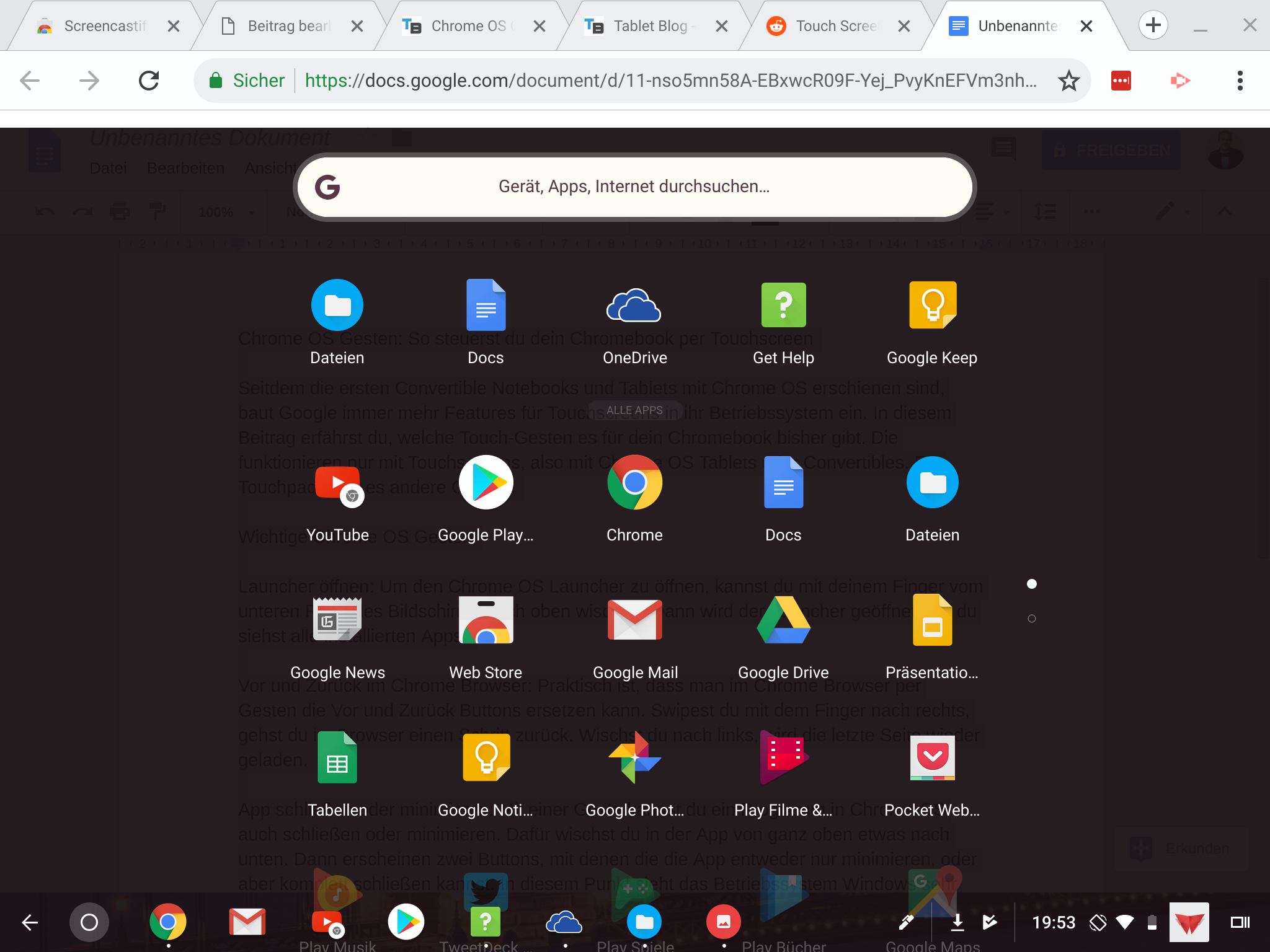
Seitdem die ersten Convertible Notebooks und Tablets mit Chrome OS erschienen sind, baut Google immer mehr Features für Touchscreens in ihr Betriebssystem ein. In diesem Beitrag erfährst du, welche Touch-Gesten es für dein Chromebook bisher gibt. Die funktionieren nur mit Touchscreens, also mit Chrome OS Tablets oder Convertibles. Für Touchpads gibt es andere Gesten.
Wichtige Chrome OS Gesten
Launcher öffnen: Um den Chrome OS Launcher zu öffnen, kannst du mit deinem Finger vom unteren Rand des Bildschirms nach oben wischen. Dann wird der Launcher geöffnet und du siehst alle installierten Apps.
Vor und Zurück im Chrome Browser: Praktisch ist, dass man im Chrome Browser per Gesten die Vor und Zurück Buttons ersetzen kann. Swipest du mit dem Finger nach rechts, gehst du im Browser einen Schritt zurück. Wischst du nach links, wird die letzte Seite wieder geladen.
App schließen oder minimieren: Mit einer Geste kannst du ein Programm in Chrome OS auch schließen oder minimieren. Dafür wischst du in der App von ganz oben etwas nach unten. Dann erscheinen zwei Buttons, mit denen die die App entweder nur minimieren, oder aber komplett schließen kannst. In diesem Punkt sieht das Betriebssystem Windows sehr ähnlich.
Lesen: Das Acer Chromebook Tab 10 im Test
Gesten für Anfänger
Die folgenden Gesten wirst du bereits von deinem Smartphone oder anderen Tablets kennen. Falls nicht, habe ich hier einige Gesten für Anfänger aufgelistet:
Scrollen: Um im Browser, einem Dokument oder einer anderen Apps zu scrollen, wischst du mit deinem Finger einfach von oben nach unten oder von unten nach oben.
Zoomen: Per Geste kannst du in ein Bild oder in eine Webseite hinein-, aber auch herauszoomen. Dazu legst du zwei Finger auf das Display und ziehst sie zusammen, oder voneinander weg.
Rechtsklick: Chrome OS war ursprünglich ein Desktop-Betriebssystem und unterstützt den Rechtsklick. Per Touchscreen führst du einen Rechtsklick aus, indem du deinen Finger lange auf den Bildschirm drückst.
Weitere Gesten
Aktuell gibt es noch keine weiteren Gesten in der stabilen Version von Chrome OS. Bis zum Ende des Jahres 2018 sollen jedoch weitere Funktionen für Touchscreens folgen.

-

 Das Beste3 Monaten ago
Das Beste3 Monaten agoDie 10 besten Tablets mit Tastatur im Test | 2024 Edition
-

 Das Beste2 Monaten ago
Das Beste2 Monaten agoDie 15 besten Android Tablets im Test | 2024 Testsieger
-

 Das Beste2 Monaten ago
Das Beste2 Monaten agoDie 8 besten Tablets zum Spielen von Fortnite | 2024 Edition
-

 Das Beste3 Monaten ago
Das Beste3 Monaten agoDie besten 10 Zoll Tablets im Test & Vergleich | 2024 Edition
-

 Das Beste3 Monaten ago
Das Beste3 Monaten agoDie besten Apple iPad Alternativen | 2024 Edition
-

 Testberichte1 Monat ago
Testberichte1 Monat agoSamsung Galaxy Tab A7 Lite Test: KEINE Empfehlung für 2024
-

 Das Beste3 Monaten ago
Das Beste3 Monaten agoDie 7 besten großen Tablets mit großem Display im Test | 2024 Edition
-

 Das Beste3 Monaten ago
Das Beste3 Monaten agoDie 11 besten Gaming Tablets zum Spielen im Test | 2024 Edition








